Wir verstehen, dass es frustrierend sein kann, wenn die Batterie des Schlosses leer ist und Sie vergessen haben, sie zu ersetzen. Deshalb haben wir eine USB-Backup-Entsperrfunktion entwickelt, mit der Sie Ihr Smart-Lock entsperren können, auch wenn die Batterie leer ist.
Überprüfen Sie den Batteriestatus #
Wenn der Batteriestand des Schlosses unter 20% fällt, wird das Schloss gewarnt, um Sie daran zu erinnern, die Batterie zu ersetzen. Wenn Ihr Smart-Lock wenig Batterie hat, sehen Sie auf dem kleinen Bildschirm des Schlosses ein leeres Batteriesymbol. Wenn Sie unsere Welock-App verwenden, wird der Sperrknopf über dem Entsperren-Knopf auch den aktuellen Batteriestand anzeigen. Wenn die Batterie auf Sicherheitsstufe ist, wird das Batteriesymbol grün angezeigt, und wenn die Batterie niedrig ist, wird das Batteriesymbol rot. Wenn die Batterie vollständig leer ist, müssen Sie sie ersetzen, um ein Aussperren zu vermeiden.
Verwenden Sie die USB-Backup-Entsperrfunktion #
Wenn Sie vergessen haben, die Batterie zu ersetzen und Ihr Schloss leer ist, können Sie unsere USB-Backup-Entsperrfunktion verwenden.
Dazu benötigen Sie eine Powerbank und ein USB-Kabel. Bitte beachten Sie, dass unser Smart-Lock nur in Notfällen mit der USB-Backup-Entsperrfunktion verwendet werden kann und nicht zum Aufladen konzipiert ist.
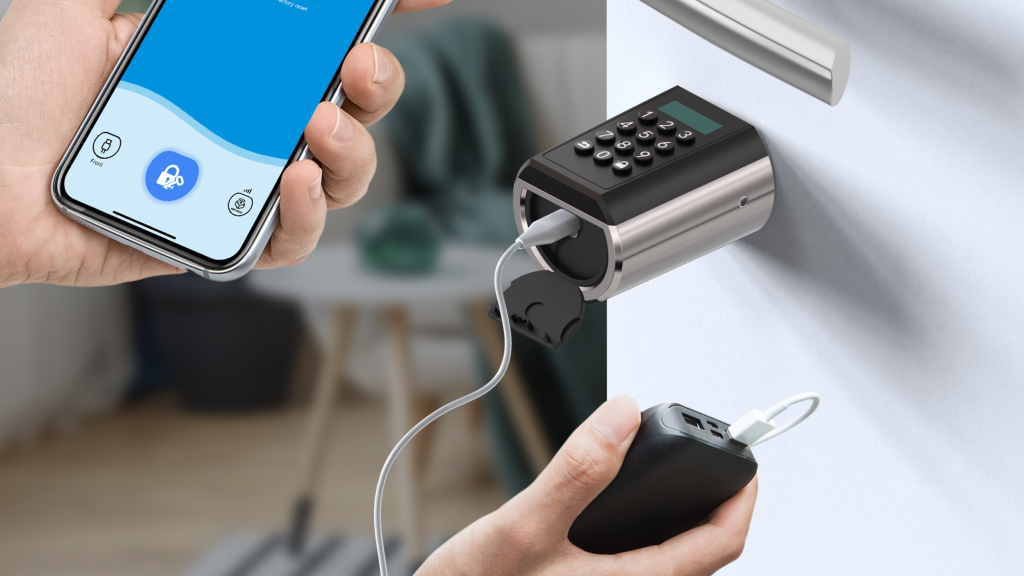
Schritt 1: Verbinden Sie die Powerbank mit dem Smart-Lock über das USB-Kabel, um den Motor des Schlosses mit Strom zu versorgen.


Schritt 2: Öffnen Sie die Welock-App und klicken Sie auf das USB-Symbol in der linken unteren Ecke, um in den USB-Backup-Entsperrmodus zu wechseln. Klicken Sie auf die Entriegelungsschaltfläche in der Mitte, um Ihr Smart-Lock zu entsperren.
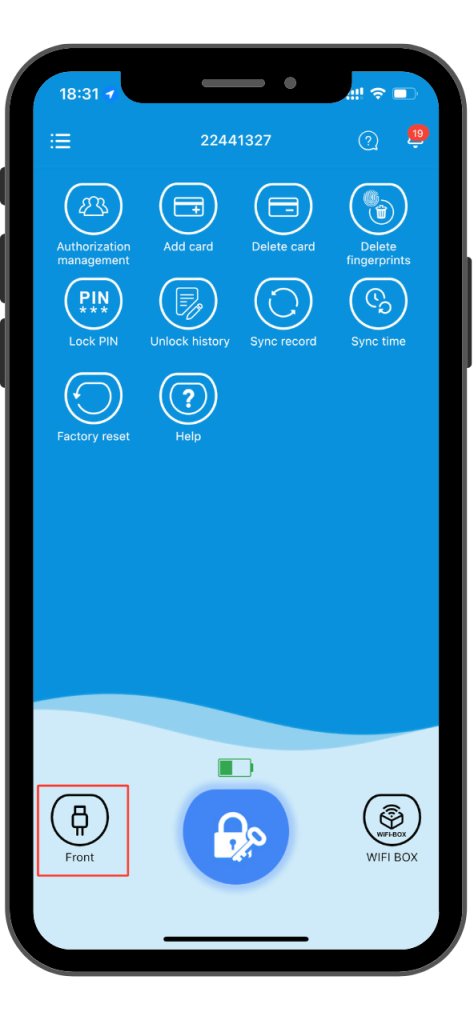
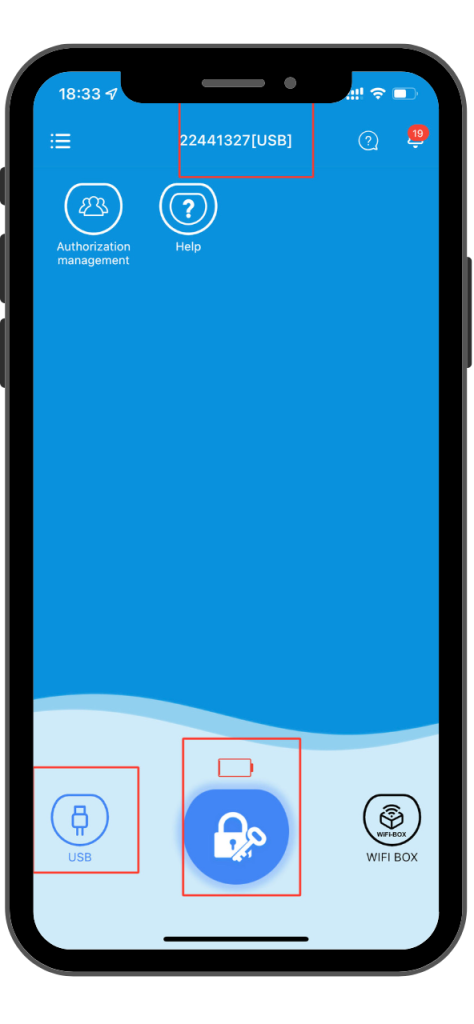
Wir hoffen, dass dieser Leitfaden hilfreich war, um zu erklären, wie Sie unsere USB-Backup-Entsperrfunktion verwenden können. Wenn Sie Fragen oder Bedenken haben, zögern Sie bitte nicht, uns zu kontaktieren.


 Smart Lock Touch41
Smart Lock Touch41
 Smart Lock SECBR
Smart Lock SECBR
 Smart Lock SBR
Smart Lock SBR

 Smart Lock PCB41
Smart Lock PCB41
 Smart Lock PCB28
Smart Lock PCB28

 Smart Lock Touch43
Smart Lock Touch43

 Smart Lock PCB43
Smart Lock PCB43
 Smart Lock Konb 32
Smart Lock Konb 32
 Smart Lock PCB33
Smart Lock PCB33
 Smart Lock Deadbolt PCB34
Smart Lock Deadbolt PCB34

 Smart Lock WIFIBOX2
Smart Lock WIFIBOX2
 WELOCK RFID card
WELOCK RFID card



